
Lesley Fowler
0
4489
253
Na mom voljenom Rooted Nook Simple Touch imam a ozbiljan problem. Nema pristup Play Storeu i Titanium Backup nije u potpunosti funkcionalan. Za rad sa Androidom 2.1 trebam i starije kopije svojih aplikacija. To me prisiljava na upotrebu metode ručnog izdvajanja i sigurnosne kopije aplikacija. Ali svatko tko ima stariji uređaj ili je zainteresiran za strukturu datoteka Android operativnog sustava, htjet će znati ručnu metodu.
Ekstrakcija je poznata kao “povlačenjem”, što je suprotno od “sideloading”, kopiranje datoteke na Android uređaj. Ručno sigurnosno kopiranje aplikacija zahtijeva od vas Vuci instalacijsku datoteku s uređaja s omogućenom Play Store i učitavanja programa (prenesite) na uređaj bez Play Store-a. Ponekad to uspije, a drugi put to ne uspije. Ali sam postupak ne zahtijeva mnogo napora.
Iako aplikacije poput Titanium Backup ili Amazon Market mogu pomoći pri kupnji aplikacija, to vam ne daje osjećaj interakcije sa Android datotečnom strukturom. Nadalje, ako nešto nije u redu s Titanium Backup-om, razumijevanje kako funkcionira vađenje aplikacija pomoći će u svim naporima u rješavanju problema.
Za izdvajanje i instaliranje datoteke za instaliranje na Androidu (poznate i kao APK) potrebne su sljedeće stavke:
- Android upravljač datotekama s korijenom, kao što je Root Browser;
- Još jedan Android uređaj (ili Bluestacks, koji nam se također svidio BlueStacks omogućuje vam da iskusite Android s računala. BlueStacks vam omogućuje da iskusite Android s računala Još u siječnju BlueStacks je predstavljen MUO čitateljima u članku koji nudi slične alternative softveru za emulaciju. Budući zatim je razvoj BlueStacks-a napredovao na način koji je, po mom mišljenju, ...);
- Korijenski pristup.
Povlačenje aplikacija
Dolazak aplikacija na nepodržani uređaj zahtijeva prvo da ga pronađete, a zatim izdvojite. Nakon toga aplikaciju morate prenijeti na svoj drugi Android uređaj.
Pronađite svoj direktorij aplikacija
Nakon što instalirate svoj omiljeni upravitelj datoteka, otvorite ga. Većina sustava Android drži svoje instalacijske datoteke na dvije lokacije. Najvažnija od njih je Podaci / app.
Otvorite direktorij podataka / aplikacija. Važno je naglasiti da bez korijenskog pristupa nećete moći pristupiti aplikacijama ni u vašem sustavu niti u podacima iz mape. Ako trebate korijenski pristup, možda će trebati samo jednostavna aplikacija. Nažalost, stjecanje korijena može, nažalost, biti bolno. Naš vodič o ukorjenjivanju, srećom, može vam pomoći u tom pogledu.
Kad pokušate ući u podatkovni direktorij, od vas će se zatražiti da omogućite korijenski pristup pregledniku. To morate odobriti.
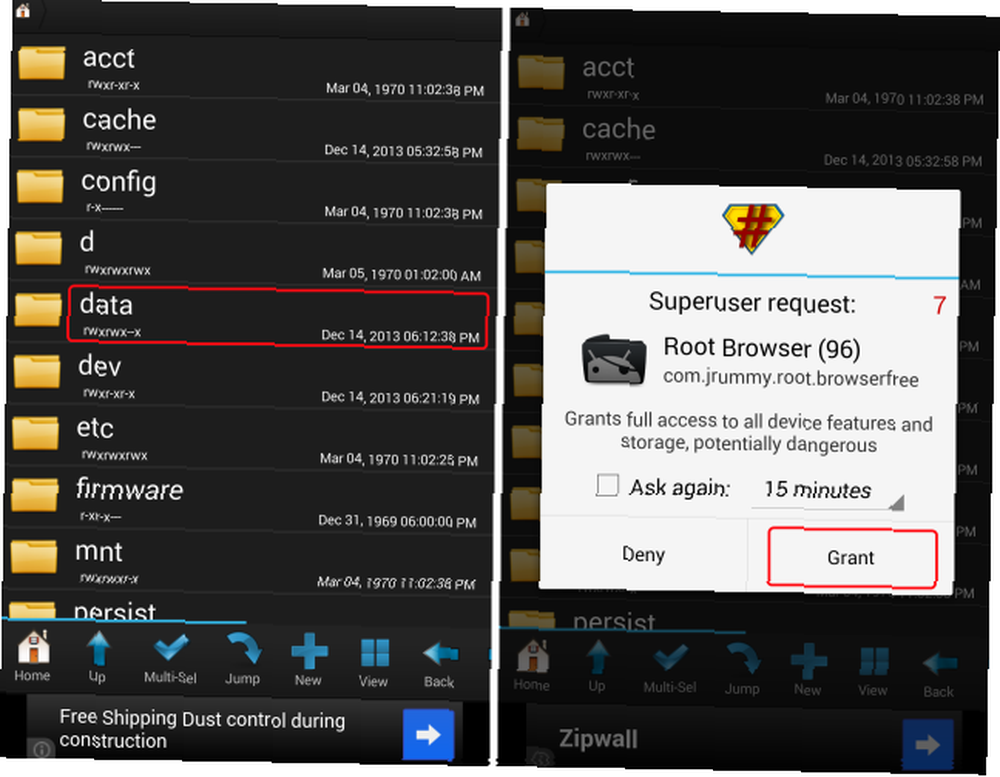
Radije bih koristio dvostruko okno, poput Ghost Explorera. Upravljanje datotekama s dva okna, posebno za povlačenje aplikacija, intuitivnije je od korištenja upravitelja datoteka u jednom oknu. Pročitajte moj vodič o upraviteljima datoteka s dvostrukim oknima Najbolji način za upravljanje datotekama u Androidu: Datoteke za upravljanje dvostrukim oknima Najbolji način za upravljanje datotekama u Androidu: Upravitelji datoteka s dvostrukim oknima Da li vam je potrebno povremeno premještati i organizirati datoteke u Androidu ? U tu svrhu je sranje Androidovih konvencionalnih metoda organiziranja datoteka. Nemojte me krivo shvatiti - ES File Explorer pruža jednu od najboljih datoteka…. Međutim, za ovaj ću vodič koristiti višegodišnji omiljeni upravitelj datoteka, Root Browser.
Izdvojite APK datoteku
Nakon što pronađete svoj direktorij aplikacije, unesite ga pomoću korijenskog preglednika. Tada je jednostavno pronaći aplikaciju koju želite i kopirati je na SD karticu ili radnu površinu. Na primjer, istaknuo sam aplikaciju za e-poštu K9 (pročitajte naš vodič i uvod u K9 K-9 poštu - Najbolje alternativno rješenje za upravljanje e-poštom za vaš Android [1.5+] K-9 Mail - najbolje alternativno rješenje za upravljanje e-poštom za vašu Android [1.5+] Sjajna stvar Androida je ta što se obično mogu naći alternative koje rješavaju nedostatke jednog programa. Google Play mi je dao poprilično un-mail kao što je ime K-9 Mail. Ali od…) u nastavku.
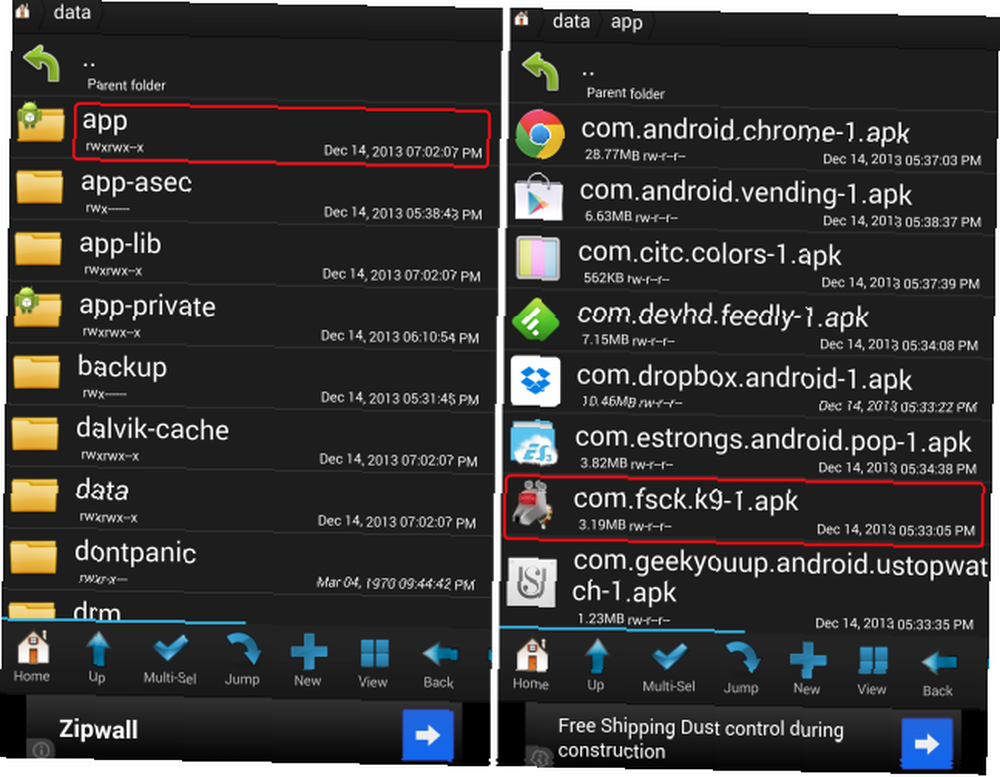
Dugo pritiskanje na nju otvorit će kontekstni izbornik. Vi ćete odabrati “kopirati” opcija. Tada morate odabrati ciljni imenik. U idealnom slučaju želite ovu ekstrahiranu datoteku smjestiti na neko mjesto prepoznatljivo, a ne samo u slučajnu mapu. Za najbolje rezultate pokušajte kopirati na SD karticu ili na neke uređaje emuliranu SD karticu.
Bočno uvlačenje i povlačenje
Da biste ručno instalirali aplikacije na svoje uređaje, poznate i kao bočno učitavanje Kako ručno instalirati ili koristiti Sideload Apps na Androidu Kako ručno instalirati ili bočno učitati aplikacije na Androidu Želite li prenijeti aplikacije na svoj Android telefon? Ručna instaliranje APK-ova na Androidu otvara vam čitav novi svijet aplikacija, a to je lako učiniti. , Predlažem korištenje Dropboxa. Dropbox nudi podršku na vrlo širokom broju uređaja (nisam ni ja vidio uređaj koji još nije bio s njim nespojiv). Samo uđite u aplikaciju, odaberite “Pošaljite ovdje” i pronađite APK koji ste izdvojili. Zatim će se učitati u oblak i možete ga instalirati na bilo koji uređaj koji ima Dropbox.
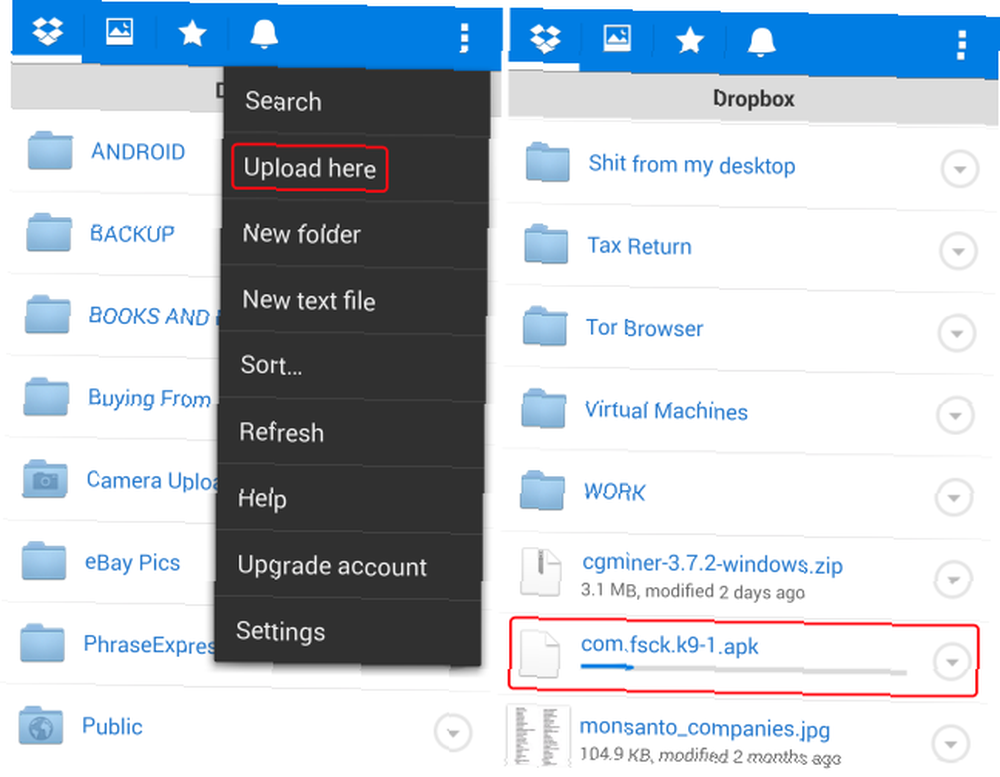
Zaključak
Ova metoda funkcionira za izradu sigurnosne kopije vaših aplikacija kao i postavljanje aplikacija na uređaje bez Play Storea ili ih nećete instalirati putem Trgovine. Iako neće raditi na svim uređajima, radit će na više nego što je službeno podržano. Ako vam je ponestalo opcija, to je dobar rezervni plan.
Ako još niste isprobali Titanium Backup, prijeđite na njega prije upotrebe ovih metoda. Opisali smo kako funkcionira sigurnosna kopija Titanium-a Kako dovršiti potpunu sigurnosnu kopiju svog Android telefona [1.6+] Kako dovršiti potpunu sigurnosnu kopiju svog Android telefona [1.6+] Koristim sigurnosnu kopiju Titanium-a otkad sam dobio svoj prvi Android uređaj. Obožavam sigurnosne kopije (za PC i drugačije), a Titanium je dobar kao što dobiva. U ovom kratkom uvodu želio bih… i prije spada među naš popis najboljih Androidovih aplikacija.
Kreditna slika: Telefon putem PlaceIt











